 Opération et maintenance
Opération et maintenance
 exploitation et maintenance Linux
exploitation et maintenance Linux
 Comment utiliser Systemd et Crontab pour réaliser le démarrage automatique du système Linux
Comment utiliser Systemd et Crontab pour réaliser le démarrage automatique du système Linux
Comment utiliser Systemd et Crontab pour réaliser le démarrage automatique du système Linux
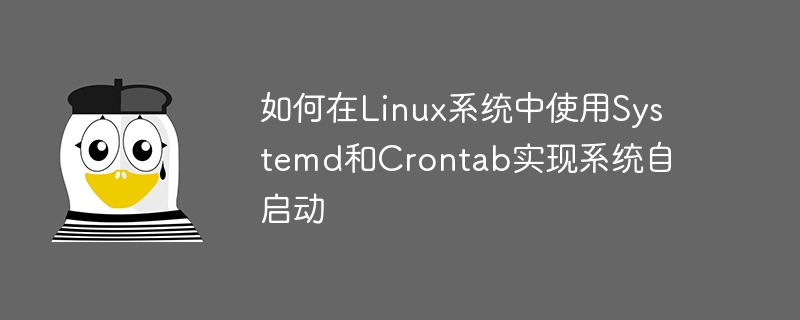
Comment utiliser Systemd et Crontab pour réaliser le démarrage automatique du système dans un système Linux
Introduction :
Dans les systèmes Linux, nous devons souvent configurer certains services ou scripts courants pour qu'ils démarrent automatiquement afin qu'ils puissent s'exécuter automatiquement après le système redémarre. Dans cet article, nous présenterons comment utiliser les deux outils Systemd et Crontab pour réaliser le démarrage automatique du système et donnerons des exemples de code spécifiques.
1. Utilisation de Systemd
Systemd est un outil de gestion de système et de services couramment utilisé dans les systèmes d'exploitation Linux. Il fournit une interface de configuration pratique qui permet de gérer et de contrôler facilement divers services du système.
- Écrire un fichier d'unité de service Systemd
Tout d'abord, nous devons créer un fichier d'unité de service Systemd, qui définit les informations pertinentes du service que nous souhaitons démarrer automatiquement. Créez un nouveau fichier nommé d'après le nom du service, avec le suffixe.service, par exemplemy_service.service. Voici le contenu d'un exemple de fichier d'unité de service :
[Unit] Description=My Service After=network.target [Service] ExecStart=/path/to/your_script.sh Type=simple Restart=always User=root [Install] WantedBy=default.target
.service,例如my_service.service。以下是一个示例的Service单元文件的内容:sudo mv my_service.service /etc/systemd/system/
在上面的示例中,Description用于描述服务的名称,After指定了服务启动的依赖关系,ExecStart指定了服务启动时要执行的脚本或程序,Type指定了服务的类型,Restart指定了服务停止后是否自动重启,User指定了服务运行的用户。
其中,WantedBy是一个链接目标,用于指定systemd应该在哪个.target下自动启动这个服务,默认情况下为default.target。
- 将服务文件放入系统的Systemd目录中
将编写好的服务单元文件,移动到系统的Systemd服务目录下,一般为/etc/systemd/system/。在终端中执行以下命令完成操作:
sudo systemctl start my_service sudo systemctl stop my_service
- 启动服务并设置自启动
完成以上步骤后,就可以使用以下命令来启动和停止服务了:
sudo systemctl enable my_service
为了设置该服务为系统自启动,只需执行以下命令:
crontab -e
这样,当系统重启后,该服务将自动启动。
二、Crontab的使用
Crontab是一个用来在Linux系统中定期执行任务的工具。我们可以使用Crontab来设置系统重启后要自动执行的任务。
- 编辑Crontab文件
使用以下命令编辑当前用户的Crontab文件:
@reboot /path/to/your_script.sh
在编辑器中添加以下内容:
crontab -l
其中@reboot表示在系统启动后执行,/path/to/your_script.sh是要执行的脚本或程序的路径。
- 保存并退出编辑器
保存并退出编辑器后,Crontab会自动生效。 - 验证设置
使用以下命令可以查看当前用户的Crontab配置:
[Unit] Description=My Service After=network.target [Service] ExecStart=/path/to/your_script.sh Type=simple Restart=always User=root [Install] WantedBy=default.target
如果能够看到刚才添加的内容,则表示配置成功。
结论:
通过使用Systemd和Crontab工具,我们可以方便地实现 Linux 系统重启后的自动启动功能。使用 Systemd 可以管理系统的各种服务,并且可以通过简单的配置文件来实现自动启动。而使用 Crontab 则可以实现定期执行任务的功能。
代码示例:
以下是一个示例的脚本,展示了如何使用Systemd和Crontab来实现系统自启动的功能。
Systemd服务单元文件 my_service.serviceDans l'exemple ci-dessus, Description est utilisé pour décrire le nom du service, Après< /code> Spécifie les dépendances du démarrage du service, <code>ExecStart spécifie le script ou le programme à exécuter au démarrage du service, Type spécifie le type de service, Restart< /code> Spécifie s'il faut redémarrer automatiquement le service après son arrêt. <code>Utilisateur spécifie l'utilisateur sous lequel le service s'exécute.
Parmi eux, WantedBy est une cible de lien, utilisée pour spécifier le .target sous lequel systemd doit automatiquement démarrer ce service. Par défaut, il s'agit de default.target.
Placez le fichier de service dans le répertoire Systemd du système
Déplacez le fichier d'unité de service écrit vers le répertoire de service Systemd du système, généralement/etc/systemd/system/ </ code>. Exécutez la commande suivante dans le terminal pour terminer l'opération : </li></ol><div class="code" style="position:relative; padding:0px; margin:0px;"><div class="code" style="position:relative; padding:0px; margin:0px;"><pre class='brush:php;toolbar:false;'>@reboot /path/to/your_script.sh</pre><div class="contentsignin">Copier après la connexion</div></div><div class="contentsignin">Copier après la connexion</div></div><ol start="3">🎜Démarrez le service et configurez le démarrage automatique🎜Après avoir terminé les étapes ci-dessus, vous pouvez utiliser le commande suivante pour démarrer et arrêter le service :</ol>rrreee🎜Afin de configurer le démarrage automatique du service sur le système, exécutez simplement la commande suivante : 🎜rrreee🎜De cette façon, lorsque le système redémarre, le service démarrera automatiquement. 🎜🎜2. Utilisation de Crontab🎜Crontab est un outil utilisé pour effectuer des tâches régulièrement dans les systèmes Linux. Nous pouvons utiliser Crontab pour définir les tâches à exécuter automatiquement après le redémarrage du système. 🎜🎜🎜Modifier le fichier Crontab🎜Utilisez la commande suivante pour modifier le fichier Crontab de l'utilisateur actuel : rrreee🎜Ajoutez le contenu suivant dans l'éditeur : 🎜rrreee🎜où <code>@reboot signifie dans Exécuté après le démarrage du système, /path/to/your_script.sh est le chemin du script ou du programme à exécuter. 🎜- 🎜Enregistrez et quittez l'éditeur🎜Après avoir enregistré et quitté l'éditeur, Crontab prendra automatiquement effet. 🎜Paramètres de vérification🎜Utilisez la commande suivante pour afficher la configuration Crontab de l'utilisateur actuel :
my_service.service : 🎜rrreee🎜Fichier de configuration Crontab : 🎜rrreee🎜Ce qui précède est la méthode et des exemples de code spécifiques sur la façon d'utiliser Systemd et Crontab pour implémenter le démarrage automatique du système dans Systèmes Linux. J'espère que cet article pourra vous être utile. 🎜Ce qui précède est le contenu détaillé de. pour plus d'informations, suivez d'autres articles connexes sur le site Web de PHP en chinois!

Outils d'IA chauds

Undresser.AI Undress
Application basée sur l'IA pour créer des photos de nu réalistes

AI Clothes Remover
Outil d'IA en ligne pour supprimer les vêtements des photos.

Undress AI Tool
Images de déshabillage gratuites

Clothoff.io
Dissolvant de vêtements AI

AI Hentai Generator
Générez AI Hentai gratuitement.

Article chaud

Outils chauds

Bloc-notes++7.3.1
Éditeur de code facile à utiliser et gratuit

SublimeText3 version chinoise
Version chinoise, très simple à utiliser

Envoyer Studio 13.0.1
Puissant environnement de développement intégré PHP

Dreamweaver CS6
Outils de développement Web visuel

SublimeText3 version Mac
Logiciel d'édition de code au niveau de Dieu (SublimeText3)
 Connaissez-vous quelques raisons pour lesquelles les tâches planifiées de crontab ne sont pas exécutées ?
Mar 09, 2024 am 09:49 AM
Connaissez-vous quelques raisons pour lesquelles les tâches planifiées de crontab ne sont pas exécutées ?
Mar 09, 2024 am 09:49 AM
Résumé de quelques raisons pour lesquelles les tâches planifiées crontab ne sont pas exécutées. Heure de mise à jour : 9 janvier 2019 09:34:57 Auteur : Hope on the field Cet article résume et vous présente principalement quelques raisons pour lesquelles les tâches planifiées crontab ne sont pas exécutées. tout le monde Des solutions sont données pour chacun des déclencheurs possibles, qui ont une certaine valeur de référence et d'apprentissage pour les collègues qui rencontrent ce problème. Les étudiants dans le besoin peuvent suivre l'éditeur pour apprendre ensemble. Préface : J'ai récemment rencontré des problèmes au travail. La tâche n'a pas été exécutée. Plus tard, lors d'une recherche sur Internet, j'ai découvert qu'Internet mentionnait principalement ces cinq incitations : 1. Le service crond n'est pas démarré n'est pas une fonction du noyau Linux, mais repose sur un cron.
 Comment utiliser Systemd et Crontab pour implémenter l'exécution parallèle de tâches dans les systèmes Linux
Sep 26, 2023 pm 06:37 PM
Comment utiliser Systemd et Crontab pour implémenter l'exécution parallèle de tâches dans les systèmes Linux
Sep 26, 2023 pm 06:37 PM
Comment utiliser Systemd et Crontab pour implémenter l'exécution parallèle de tâches dans un système Linux. Dans un système Linux, l'exécution parallèle de tâches est l'un des moyens importants pour améliorer l'efficacité et les performances du système. Cet article expliquera comment utiliser les outils Systemd et Crontab pour implémenter l'exécution parallèle de tâches dans un système Linux et fournira des exemples de code spécifiques. 1. Introduction à Systemd Systemd est un outil utilisé pour gérer le processus de démarrage et la gestion des services des systèmes Linux. via la configuration
 Comment lire le journal des erreurs Linux crontab
Mar 07, 2023 am 09:29 AM
Comment lire le journal des erreurs Linux crontab
Mar 07, 2023 am 09:29 AM
Comment afficher le journal des erreurs crontab sous Linux : 1. Affichez le répertoire de fichiers « /var/log/cron » 2. Utilisez la commande « tail -f /var/log/cron » pour afficher la fin du fichier en temps réel ; time; 3. Utilisez la commande "vim /var /log/cron" qui peut être visualisée via une visionneuse de texte avancée.
 Comment résoudre les pièges de Linux commentant les fichiers crontab et crontab exécutant sh
May 15, 2023 pm 09:58 PM
Comment résoudre les pièges de Linux commentant les fichiers crontab et crontab exécutant sh
May 15, 2023 pm 09:58 PM
Les pièges de Linux commentant les fichiers crontab et crontab exécutant sh. Il s'avère que de nombreuses crontabs sont écrites sous Linux pour effectuer certaines tâches régulièrement : Condition requise : Il est nécessaire d'annoter certaines tâches crontab. Ajoutez simplement la crontab à annuler. Ajoutez simplement « # » avant la tâche. Par exemple, 54**sunecho"runat5after4everysunday"Commentaire : #54**sunecho"runat5after4everysunday"C'est aussi simple que cela. Rencontrez la fosse 1, regardez l'exemple suivant récemment
 Comment compiler Mysql5.7.11 via Systemd
May 29, 2023 pm 06:46 PM
Comment compiler Mysql5.7.11 via Systemd
May 29, 2023 pm 06:46 PM
Principales fonctionnalités de MySQL 5.7 : Prise en charge native de Systemd Meilleures performances : Meilleure optimisation pour les processeurs multicœurs, les disques SSD et les verrous Meilleur moteur de stockage InnoDB Fonction de réplication plus robuste : la réplication n'entraîne aucune perte de données, les clients financiers traditionnels peuvent également choisissez d'utiliser la base de données MySQL. De plus, la mise à niveau fluide en ligne de GTID devient également possible avec un meilleur optimiseur : l'importance de la reconstruction du code de l'optimiseur apportera d'énormes améliorations dans cette version et les versions ultérieures, les responsables d'Oracle résolvent le plus gros problème avant le type JSON natif de MySQL. Prise en charge d'un meilleur support des services d'informations géographiques. : InnoDB prend en charge nativement le type de localisation géographique, prend en charge GeoJSON, GeoHash spécial
 Comment redémarrer automatiquement les applications sous Linux à l'aide de Systemd et Crontab
Sep 28, 2023 pm 03:35 PM
Comment redémarrer automatiquement les applications sous Linux à l'aide de Systemd et Crontab
Sep 28, 2023 pm 03:35 PM
Comment utiliser Systemd et Crontab pour redémarrer automatiquement les applications sur les systèmes Linux. Dans les systèmes Linux, Systemd et Crontab sont deux outils très importants. Systemd est un gestionnaire de systèmes et de services, tandis que Crontab est un outil permettant d'automatiser des tâches à des moments précis. Cet article utilisera un exemple spécifique pour présenter comment utiliser Systemd et Crontab pour redémarrer automatiquement les applications dans les systèmes Linux. Supposons que nous ayons un non
 Comment utiliser Systemd et Crontab pour définir la priorité des tâches planifiées dans le système Linux
Sep 27, 2023 am 08:25 AM
Comment utiliser Systemd et Crontab pour définir la priorité des tâches planifiées dans le système Linux
Sep 27, 2023 am 08:25 AM
Comment utiliser Systemd et Crontab pour définir la priorité des tâches planifiées dans un système Linux nécessite des exemples de code spécifiques. Dans les systèmes Linux, nous devons souvent configurer des tâches planifiées pour effectuer certaines opérations répétitives, telles que la sauvegarde planifiée des fichiers, le nettoyage régulier des journaux, etc. Cependant, différentes tâches peuvent avoir des priorités différentes, certaines tâches nécessitent une priorité plus élevée pour garantir qu'elles sont exécutées à temps, tandis que d'autres peuvent être exécutées plus tard. Cet article explique comment utiliser Systemd et Crontab pour définir les horaires.
 Comment utiliser Systemd et Crontab pour réaliser le démarrage automatique du système Linux
Sep 26, 2023 am 11:57 AM
Comment utiliser Systemd et Crontab pour réaliser le démarrage automatique du système Linux
Sep 26, 2023 am 11:57 AM
Comment utiliser Systemd et Crontab pour implémenter le démarrage automatique du système dans les systèmes Linux Introduction : Dans les systèmes Linux, nous devons souvent définir certains services ou scripts couramment utilisés sur le démarrage automatique du système afin qu'ils puissent s'exécuter automatiquement après le redémarrage du système. Dans cet article, nous présenterons comment utiliser les deux outils Systemd et Crontab pour réaliser le démarrage automatique du système et donnerons des exemples de code spécifiques. 1. Utilisation de Systemd Systemd est une gestion de systèmes et de services couramment utilisée dans les systèmes d'exploitation Linux.





